Tworzenie grup i zarządzanie nimi
W programie System Center Operations Manager grupy są logicznymi kolekcjami obiektów, takimi jak komputery z systemem Windows, dyski twarde lub wystąpienia programu Microsoft SQL Server. Grupę można utworzyć za pomocą Kreatora tworzenia grupy. Możesz jawnie przypisać członkostwo do grupy lub utworzyć reguły, które wygenerują dynamiczne członkostwo w grupie.
2019 UR4 i nowsze zawiera nową kolumnę dla nazwy wyświetlanej pakietu administracyjnego w kreatorze tworzenia okienka >Tworzenie grupy.
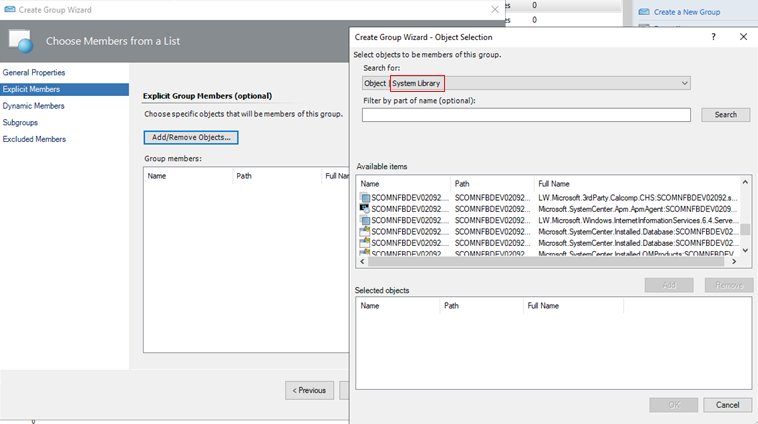
Niektóre z celów korzystania z grup to:
Aby ograniczyć zakres przesłonięć do określonego podzestawu komputerów.
Aby określić zakres powiadomień o alertach lub subskrypcji łącznika produktu dla określonego zestawu komputerów.
Aby ograniczyć zakres konsoli użytkowników, więc rola użytkownika widzi tylko serwery, za które są odpowiedzialne.
Aby określić zakres zestawu komputerów, które muszą przejść do trybu zaplanowanej konserwacji.
Aby ograniczyć zakres widoków aplikacji tylko do komputerów hostujących daną aplikację.
Aby utworzyć widok stanu kondycji zestawienia dla innego niepowiązanego zestawu komputerów.
Aby utworzyć zestaw komputerów dla raportu.
Za pomocą konsoli Operacje w obszarze roboczym Tworzenie można tworzyć tylko grupy wystąpień. Aby utworzyć grupę komputerów, należy użyć konsoli tworzenia lub pracować bezpośrednio w kodzie XML pakietu administracyjnego. Na poniższej ilustracji przedstawiono wyświetlanie grup w konsoli Operacje.
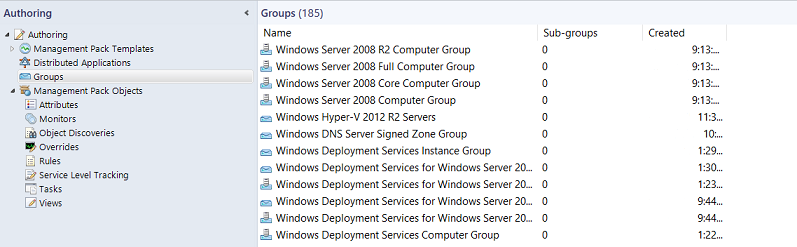
Grupy komputerów zawierają tylko komputery. Grupy wystąpień mogą zawierać wszystkie typy obiektów, takie jak wystąpienie usługi kondycji lub wystąpienie bazy danych SQL. Grupy komputerów i grupy wystąpień mogą zawierać inne grupy komputerów i wystąpień. Innym sposobem wyświetlenia różnicy między typami grup jest:
Grupa wystąpień jest wypełniana obiektami zgodnymi z kryteriami.
Grupa komputerów jest wypełniana przez komputery hostujące obiekty zgodne z kryteriami.
Aby utworzyć grupę na podstawie relacji hostingu, takiej jak wszystkie komputery z uruchomionym programem SQL Server, należy użyć rozszerzeń tworzenia programu Visual Studio dla programu Operations Manager lub pracować bezpośrednio w formacie XML pakietu administracyjnego.
Najczęściej używane obiekty w grupach to obiekty komputerów z systemem Windows. Najczęstszym sposobem dynamicznego przypisywania komputerów do grup jest użycie właściwości klasy Komputer z systemem Windows. Na przykład Jednostka organizacyjna jest właściwością klasy Komputer z systemem Windows, więc można utworzyć grupę, która sprawia, że wszystkie komputery w określonych członkach jednostki organizacyjnej tej samej grupy. Na poniższej ilustracji przedstawiono właściwości obiektu w klasie Komputer z systemem Windows, które można wyświetlić w okienku szczegółów obszaru roboczego Monitorowanie , wybierając widok stanu Komputery z systemem Windows.
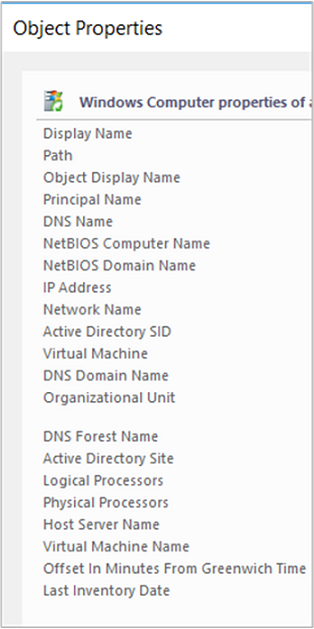
Możesz przypisać zarówno jawne, jak i dynamiczne elementy członkowskie w tej samej definicji grupy, a także wykluczyć jawne elementy członkowskie. Przykłady zapytań grupowych i formuł można znaleźć w temacie Operations Manager Group Examples (Przykłady grup programu Operations Manager).
Aby utworzyć grupę w programie Operations Manager
Zaloguj się na komputerze przy użyciu konta, które jest członkiem roli Administratorzy programu Operations Manager.
W konsoli Operacje wybierz pozycję Tworzenie.
Kliknij prawym przyciskiem myszy pozycję Grupy, a następnie wybierz polecenie Utwórz nową grupę , aby uruchomić Kreatora tworzenia grupy.
Na stronie Wprowadź nazwę i opis nowej grupy wykonaj następujące czynności:
Wprowadź nazwę grupy.
Opcjonalnie wprowadź opis grupy. Opis członkostwa w grupie ułatwia wybranie odpowiedniej grupy dla widoków, przesłonięć itd.
Wybierz docelowy pakiet administracyjny z listy lub wybierz pozycję Nowy , aby utworzyć pakiet administracyjny za pomocą Kreatora tworzenia pakietu administracyjnego.
Wybierz Dalej.
Na stronie Jawni członkowie - wybierz członków na liście można dodać jawne obiekty do grupy lub wybrać przycisk Dalej, aby kontynuować konfigurację dynamicznych członków. Aby dodać jawnych członków grupy, wybierz pozycję Dodaj/Usuń obiekty , a następnie wykonaj następujące kroki:
Na liście Wyszukaj wybierz typ obiektu, taki jak Komputer z systemem Windows.
Opcjonalnie w polu Filtruj według nazwy wprowadź wszystkie lub część nazwy obiektu, a następnie wybierz pozycję Wyszukaj.
W polu Dostępne elementy wybierz żądane obiekty, wybierz pozycję Dodaj, a następnie wybierz przycisk Dalej.
Na stronie Dynamiczne elementy członkowskie - Utwórz formułę członkostwa możesz dodać do grupy formułę członkostwa dynamicznego lub wybrać przycisk Dalej, aby przejść do strony Podgrupy. Aby dodać formułę członkostwa dynamicznego, wybierz pozycję Utwórz/Edytuj reguły , a następnie wykonaj następujące kroki:
Ostrzeżenie
Ta procedura informuje, jak utworzyć zapytanie dla komputerów z systemem Windows na podstawie nazwy komputera NetBIOS.
W oknie dialogowym Konstruktor zapytań pozostaw domyślny komputer z systemem Windows i wybierz pozycję Dodaj.
Na liście Właściwości wybierz pozycję Nazwa komputera NetBIOS.
Na liście Operator wybierz pozycję Zawiera.
Ustaw wartość na część nazwy komputerów, które mają być w grupie, takie jak NY lub MKTG.
Uwaga
Wybierz pozycję Wstaw, aby dodać wyrażenie lub wyrażenia grupy z operatorami OR lub AND. Powtórz powyższe kroki, aby dodać dodatkowe typy obiektów do reguły.
Wybierz przycisk OK, przejrzyj formułę zapytania i wybierz przycisk Dalej.
Na stronie Wybieranie opcjonalnych podgrup wybierz pozycję Dalej, aby nie dodawać grup do grupy, lub wybierz pozycję Dodaj/Usuń podgrupy, aby na przykład dodać grupy.
W oknie dialogowym Wybór grupy w obszarze Filtruj według części nazwy możesz opcjonalnie wprowadzić część lub wszystkie nazwy grupy, a następnie wybrać pozycję Wyszukaj.
W polu tekstowym Dostępne elementy wybierz żądane grupy, wybierz pozycję Dodaj, wybierz przycisk OK, a następnie wybierz przycisk Dalej.
Na stronie Wykluczone elementy członkowskie - Określ listę wykluczonych wybierz pozycję Zakończ, aby nie wykluczać obiektów z grupy, lub wybierz pozycję Wyklucz obiekty, a następnie wykonaj następujące kroki:
W oknie dialogowym Wykluczanie obiektu z listy Wyszukaj wybierz typ obiektu, taki jak Komputer z systemem Windows.
Opcjonalnie w polu Filtruj według nazwy wprowadź wszystkie lub część nazwy obiektu, a następnie wybierz pozycję Wyszukaj.
W polu tekstowym Dostępne elementy zaznacz obiekty, które chcesz wykluczyć, wybierz pozycję Dodaj, wybierz przycisk OK, a następnie wybierz pozycję Zakończ.
Uwaga
Wypełnienie członkostwa w grupie może potrwać około minuty.
Aby wyświetlić członków, stan i diagram grupy
W obszarze roboczym Tworzenie wybierz pozycję Grupy.
W okienku wyników wybierz grupę, którą chcesz wyświetlić.
W okienku Zadania wybierz pozycję:
Wyświetl członków grupy , aby wyświetlić listę wszystkich członków grupy ze stanem kondycji każdego członka.
Wyświetl stan grupy, aby wyświetlić widok stanu grupy.
Wyświetl diagram , aby wyświetlić diagram grupy.
Następne kroki
Aby zrozumieć różnice między klasami i grupami w programie Operations Manage i sposobie stosowania przepływów pracy do każdego z nich, zapoznaj się z tematem Using Classes and Groups for Overrides in Operations Manager (Używanie klas i grup dla przesłonięć w programie Operations Manager).
Przed wprowadzeniem zmian w ustawieniach monitorowania zdefiniowanych w pakiecie administracyjnym programu Operations Manager zapoznaj się z tematem Jak zastąpić regułę lub monitor , aby dowiedzieć się, jak skonfigurować zmianę.